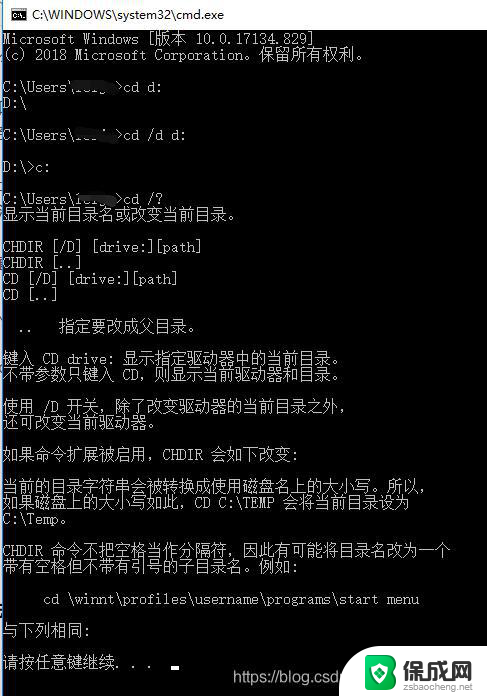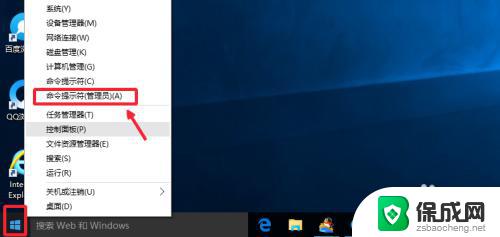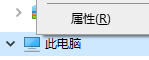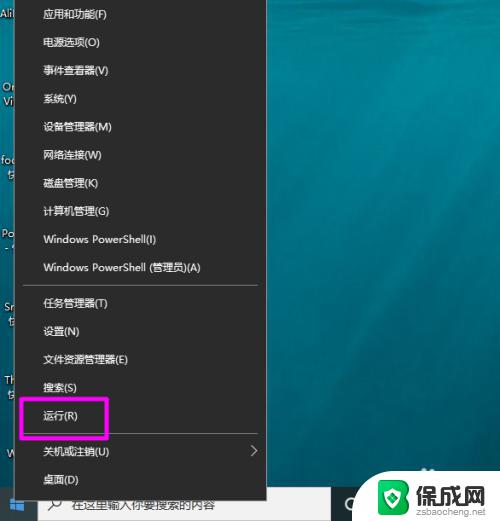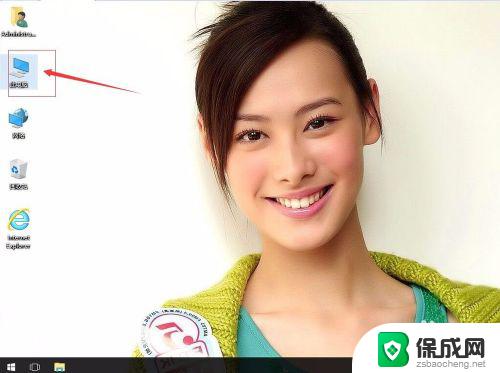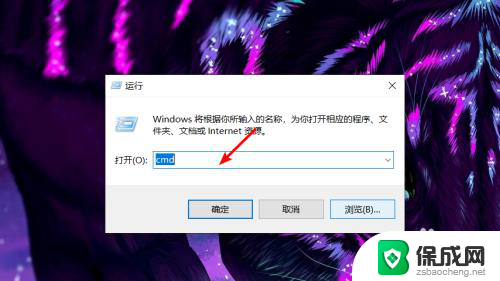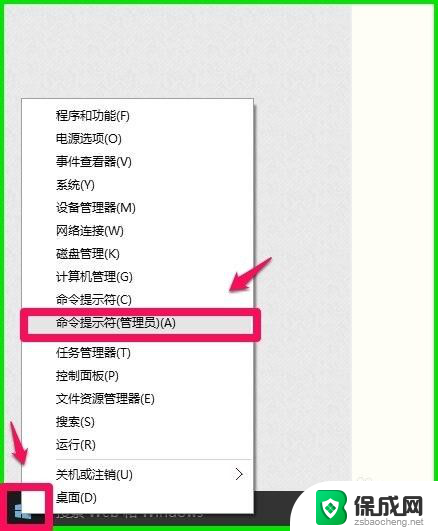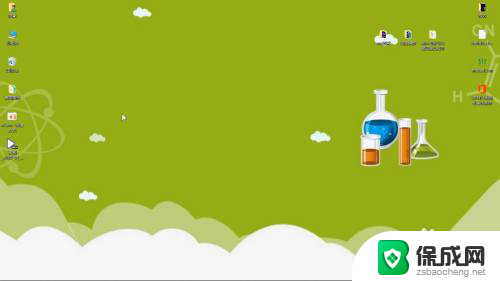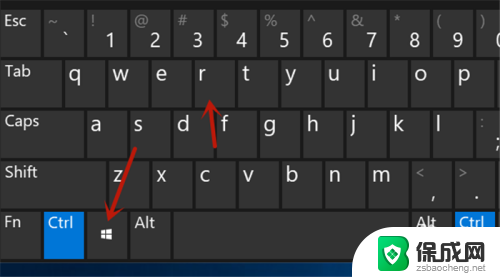cmd命令怎么切换到d盘 win10命令提示符cmd如何进入D盘
cmd命令怎么切换到d盘,在使用Windows 10操作系统时,CMD命令提示符是一个非常常用的工具,它可以帮助我们完成各种操作,当我们需要切换到D盘时,CMD命令提示符提供了一种简单而有效的方法。通过输入命令 D: ,我们可以快速切换到D盘,并在该盘符下执行各种操作。这种快捷的切换方式,使得我们可以更加高效地管理和操作我们的电脑。CMD命令提示符的强大功能和便捷操作,使得我们在处理各种任务时能够更加得心应手,提高工作的效率。
方法如下:
1.打开开始运行菜单,输入cmd 打开命令提示符
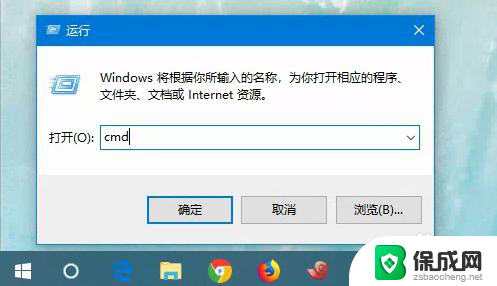
2.进入命令提示符界面,如图dir可以查看当前目录的文件。
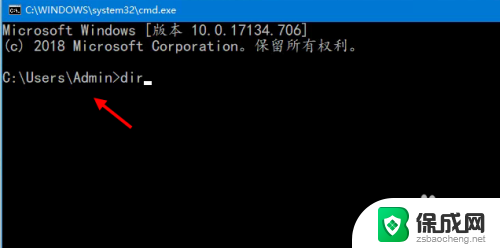
3.切换到D盘如果要切换到D盘,输入d:即可进入。
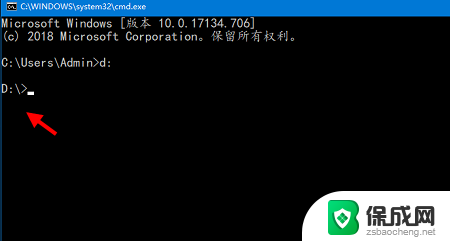
4.切换到D盘文件夹,如果要进入文件夹里面。再输入cd d:\patch等可以进入
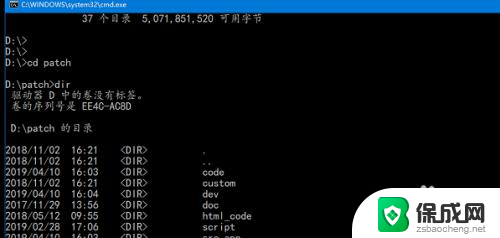
5.此外还有一个变通的办法直接把CMD放D盘即可将进入D盘。打开记事本,输入cmd 。然后文件保存为xxx.bat格式
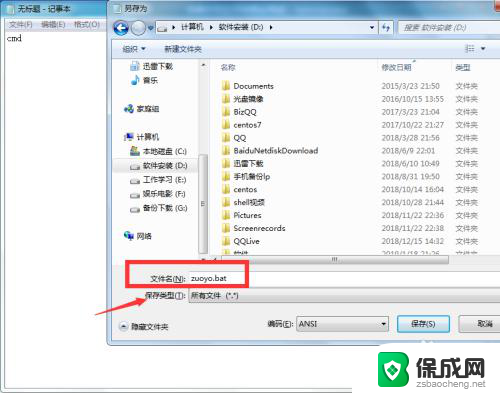
6.把这个文件保存到D盘,如图。
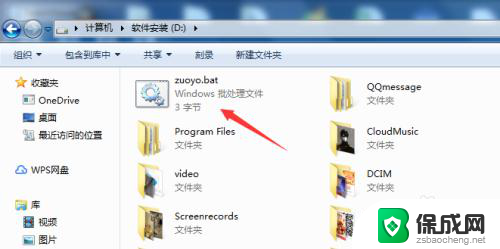
7.打开此bat文件,可以直接进入D盘。如果要进入某个文件夹。把此文件放到指定文件夹,打开即可。
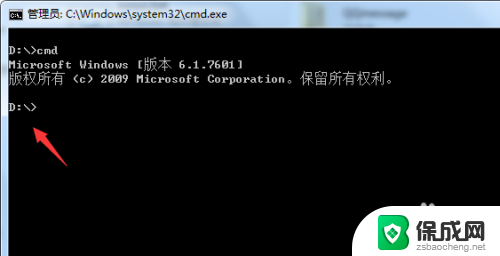
以上就是如何在cmd命令中切换到D盘的全部内容,如果有不清楚的用户,可以参考以上小编的步骤进行操作,希望对大家有所帮助。